İtiraf zamanı: Yaşamak için Android hakkında yazıyorum ve akıllı telefonumun yazılımına aklı başında çoğu insandan daha fazla takıntılıyım – ve yine de, ben Hala kendimi bir zamanlar inanılmaz görünen ve sonra hemen unutulan özelliklere rastlarken buluyorum.
Android’de yıllar içinde o kadar çok ilginç seçenek ortaya çıktı ki, pek çok şey işletim sisteminin en eski köşelerine gömüldü ve gömüldü. Ve bu derinliklerde biraz düzenli bir şekilde mağarayla gezinmek için zaman ayırmazsanız, neredeyse kesinlikle en azından bazı senin de yıllar içinde unuttuğun göze çarpan mücevherler.
Bu nedenle, ara sıra en güvenilir kaşif şapkamı takıp Android’in derinliklerine dalarak, yıllar içinde kullanma alışkanlığımdan Google’ın ne gibi iyilikler kazandığını görmek istiyorum. Ve bu hafta başlarında ortaya çıkardığımız yedi kullanışlı gizli Android özelliğini takip ederek, bugün üzerinde düşünmemiz gereken altı tane daha böyle şımarık hazinemiz var.
Haydi heceleyelim, olur mu?
Google Android özelliği No. 1: Özel bildirim simgeleri
Unutulan bu ilk özellik size tanıdık geliyorsa, tebrikler: Dikkatinizi veriyorsunuz.
[Pay attention to this: My free Android Shortcut Supercourse will teach you tons of invisible time-savers for your phone. Get your first lesson now!]
Aslında, geçen yıl aldığım Pixel 7 Pro’da etkinleştirmeyi hatırlamadan aylar geçirdiğimi fark ettikten sonra, bu baharın başlarında bağımsız bir sütun olarak bunun hakkında yazdım. Ve bu günlerde hangi telefonu taşıyor olursanız olun, bir noktada aynı şeyi yaptığınıza bahse girerim.
Söz konusu özellik, favori kişilerinize özel bildirim simgeleri atamak için bir sistemdir – bu şekilde, önemli biri size mesaj gönderdiğinde, fotoğrafını doğrudan ekranınızın üst kısmındaki durum çubuğu alanında net bir şekilde görebilirsiniz. Görmek?
 JR
JRonlarınkini kullanmak zorunda bile değilsin gerçek fotoğraf da; istediğiniz görseli kullanabilirsiniz. (Eşiniz için duyusal olarak kambur bir tembellik öneririm.) Bu, aldığınız tüm yeni mesajlar için genel bir Mesajlar sembolü gösteren standart yeni mesaj simgesinden çok daha farklı ve dikkat çekici bir yaklaşımdır.
Ve onu bulup etkinleştirmeyi bir kez hatırladığınızda – her yeni bir telefona geçtiğinizde veya mevcut telefonunuzu sıfırladığınızda yapmanız gereken bir şey – başlamak gülünç derecede kolay:
- Telefonunuz 2020’nin Android 11 sürümünü veya üstünü çalıştırdığı sürece, ayarlamak istediğiniz herhangi bir kişi için mesajlaşma bildirimine parmağınızı basılı tutun.
- Açılan panelde “Öncelik” seçeneğine dokunun.
- Seçiminizi kaydetmek için aynı panelde “Bitti” kelimesine dokunun.
Bu kadar! Artık o kişinin profil fotoğrafını, kendisine bağlı tüm yeni mesajlaşma bildirimlerinin simgesi olarak göreceksiniz. Ve hangi fotoğrafın kullanılacağını değiştirmek isterseniz, bunu kişinin profilini çekerek yapabilirsiniz. Google Kişiler uygulaması.
Bu özellik, tüm mesajlaşma uygulamaları tarafından desteklenebilir veya desteklenmeyebilir, ancak kesinlikle dır-dir ile mevcuttur Google Mesajları (ve bunun yerine tamamen gereksiz Samsung yapımı Mesajlar uygulaması gibi bir şey kullanıyorsanız, yine de geçiş yapmanız daha iyi olur).
Google Android özelliği No. 2: Mesajlaşma balonları
Mesajlaşma hakkında düşünürken, yeniden yüzeye çıkmaya değer bir diğer ilginç Android özelliği, genişletilebilir baloncuklar aracılığıyla önemli konuşmaları parmaklarınızın ucunda tutma yeteneğidir.
Baloncuklar mı? Evet – kabarcıklar. Seyretmek:
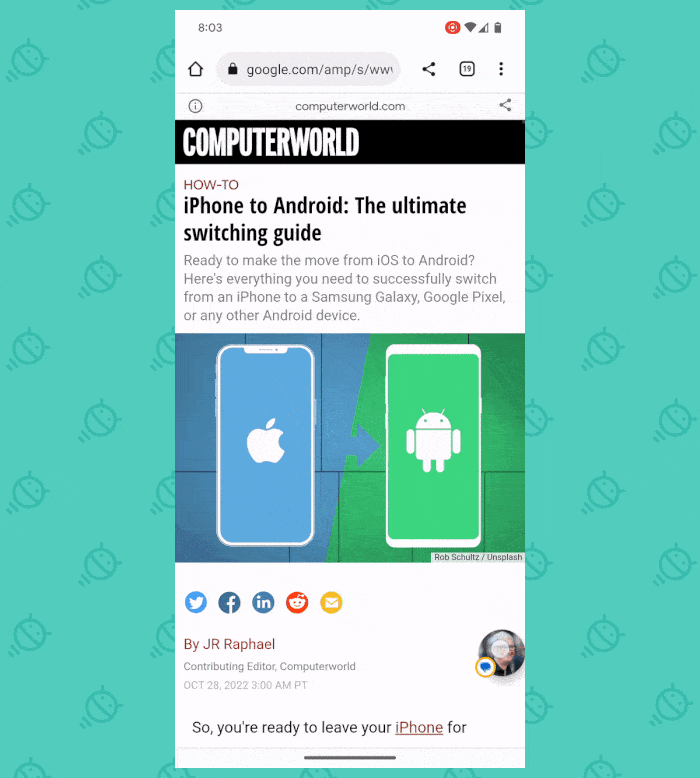 JR
JRSistemi etkinleştirdikten sonra, “Öncelik” durumuna ayarladığınız herhangi bir gelen mesaj, tıpkı yukarıda En İyi Arkadaşım Timmy C. ile gördüğünüz gibi kayan simgeler olarak görünecektir. Bunları ekranınızda hareket ettirebilir ve istediğiniz zaman, istediğiniz yerde sohbetin isteğe bağlı katmanını açmak için onlara dokunabilirsiniz.
Bunun gerçekleşmesi için yalnızca 2020’nin Android 11 sürümünü veya sonraki sürümünü çalıştırıyor olmanız gerekir:
- İlk olarak, sistem ayarlarınıza gidin ve “Bildirimler” e dokunun.
- Ardından, “Baloncuklar” yazan satıra dokunun veya bir Samsung telefon kullanıyorsanız, “Gelişmiş”e ve ardından “Değişen bildirimler”e dokunun.
- “Uygulamaların baloncuk göstermesine izin ver” seçeneğinin yanındaki açma/kapatma düğmesine dokunun veya Samsung ile “Baloncuklar” kelimesine dokunun.
Geriye kalan tek şey, önceki öğemizde incelediğimiz aynı adımları kullanarak, baloncuklu olmasını istediğiniz herhangi bir konuşmayı öncelik moduna geçirmek ve anında fokurdamaya başlayacaksınız.
Gümbür gümbür gümbür gümbür gümbür gümbür gümbür gümbür
Google Android özelliği No. 3: Rahatsız Etmeyin kuralları
Hala geceleri veya toplantıdayken telefonunuzu manuel olarak susturmuyorsunuz, değil mi? SEN?!
Eğer öyleysen, ceza olarak gagana hafifçe vur, sonra not al: Android’in bunu senin için otomatik olarak yapmak için yerel bir yolu var — eğer kurmayı unutma.
İşin sırrı, sistem ayarlarınızın Bildirimler bölümünde daha derine inmektir. “Rahatsız Etmeyin” yazan satırı görüyor musunuz? Buna dokunun, ardından “Programlar” bölümünü arayın.
Orada, telefonunuzun farklı zamanlarda ve koşullarda nasıl davranması gerektiğine dair her türlü özel otomatik kuralı etkinleştirebilir ve oluşturabilirsiniz. Çeşitli olasılıkları keşfetmek için “Daha fazla ekle” veya “Program ekle” seçeneğini aradığınızdan emin olun.
Pixel telefonlarla, zamana dayalı temel kurallara ek olarak, araba sürerken veya belirli türden takvim etkinlikleri etkinken bile Rahatsız Etmeyin özelliğini otomatik olarak açan kurallar oluşturabilirsiniz.
Onları kurun, gerektiği gibi etkinleştirin ve ardından cana yakın mobil arkadaşınızın her zaman arkanızı kolladığını bilerek içiniz rahat olsun.
Google Android özelliği No. 4: Uygulamayı duraklatma
belki susmak istemezsin bütün ancak belirli bir uygulamanın kesintilerinden bir molaya ihtiyacınız var – belirli bir mesajlaşma servisi, hatta belki e-postanız. Eh, Android, talep üzerine belirli bir uygulamayı duraklatmanıza ve susturmanıza izin veren az bilinen bir sisteme sahiptir. sadece bir sonraki duyuruya kadar.
Bu, yalnızca Google’ın kendi Android sürümünde mevcuttur, bu nedenle bir Pixel telefonunuz veya standart (yani, Samsung olmayan) Android yazılım kurulumunu kullanan başka bir cihazınız varsa, ana ekranınızdaki herhangi bir uygulamanın simgesine parmağınızı basılı tutun veya uygulama çekmecenizde kum saati simgesini ve/veya “Uygulamayı duraklat” seçeneğini arayın.
 JR
JRŞık bir melodi* ıslık çalarken o şeye dokunduğunuzda, uygulamanın simgesinin gri, tek renkli bir renge dönüştüğünü göreceksiniz. Ardından, duraklatmayı kaldırmak için tekrar dokunana kadar uygulama tamamen sessiz kalacaktır.
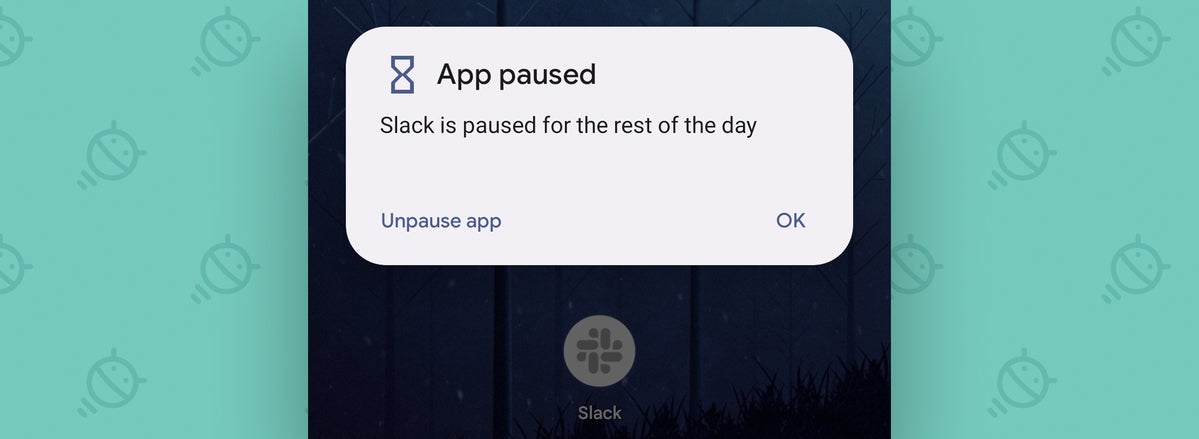 JR
JRAhh…sessizliğin sesi.
* Jaunty-tune ıslık isteğe bağlıdır, ancak şiddetle tavsiye edilir
Google Android özelliği No. 5: Odaklanma Modu
Android’in yerleşik Odak Modu ile uygulama duraklatma konseptini daha da ileri götürebilirsiniz – bu, onları kimin yaptığına veya söz konusu şirketin yazılıma ne kadar müdahale ettiğine bakılmaksızın, makul ölçüde güncel Android sürümlerini çalıştıran çoğu cihazda bulunan bir özelliktir.
Kontrol etmek için, telefonunuzun sistem ayarlarında Dijital Refah bölümüne bakın, ardından o alanda bir “Odak Modu” seçeneği olup olmadığına bakın. (SAMSUNG yaptı görünürde bir sebep olmadan bu seçeneğin yerleşimiyle uğraşın ve teknik olarak artık farklı Cihazlarındaki ayarların bölümü ve etrafında daha kıvrımlı bir kurulum ile – ancak yine de o ekranın altında bir bağlantı bulabilmeniz gerekir.)
Burada, ara sıra sessize almak istediğiniz uygulamaların bir listesini oluşturabilir ve ardından isteğe bağlı olarak, ne zaman için tekrar eden bir program ayarlayabilirsiniz. onlar özellikle uygulamalar, sanal konuşmalarını kapatmaya ve size bildirimde bulunmayı bırakmaya zorlanacak.
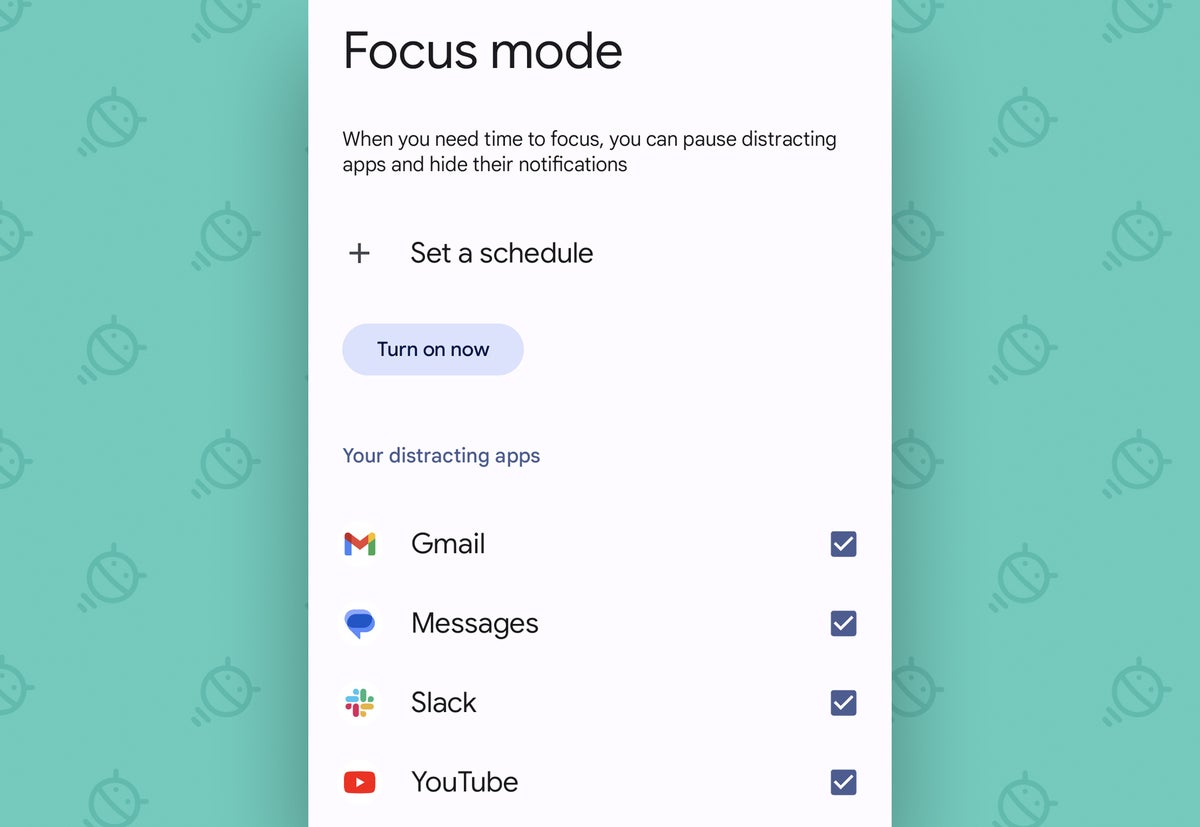 JR
JRAyrıca, istediğiniz zaman Odaklanma Modunu etkinleştirmeyi de seçebilirsiniz; bu, esasen onu, uygulama duraklatma konseptinin evrensel olarak kullanılabilen bir çoklu uygulama sürümüne dönüştürür.
Odak Modunu manuel olarak etkinleştirmek için, Hızlı Ayarlar panelinizdeki Odak Modu kutucuğuna bakın ve orada görmüyorsanız, sol alt köşedeki kalem şeklindeki simgeye (veya üst kısımdaki üç nokta simgesine) dokunun. -sağ köşeye ve ardından Samsung ile “Düzenle düğmeleri”) paneli düzenleyin ve karışıma ekleyin.
Google Android özelliği No. 6: Bildirim erteleme
Dostum, ertelemeyi seviyorum. Ve sadece masa altı siesta çeşidi de değil (gerçi bunu gerçekten becerebiliyorsanız içten bir şeref).
Hayır — Android’in, tıpkı Gmail’deki e-postalarda olduğu gibi, bildirimlerinizi erteleme ve günün ilerleyen saatlerinde dikkatinizi çekmek için geri gelmelerini sağlama yerleşik yeteneğinin büyük bir hayranıyım. Sistem istediğim kadar tam özellikli ve çok yönlü değil, ancak yine de oldukça kullanışlı.
Bu nedenle, bir dahaki sefere hemen ilgilenmek istemediğiniz ancak unutulmak üzere bildirim panelinizde oyalanmak istemediğiniz bir bildirim gördüğünüzde, şunu yapın: Bildirimin tamamen genişletildiğinden emin olun (üzerine dokunarak) çökmüşse sağ üst köşesindeki ince aşağı bakan ok) – ardından sağ alt köşesinde zararsız görünen daire içine alınmış “z” simgesini veya hatta Daha Samsung cihazında belirsiz zil simgesi.
 JR
JRO turşunun oğluna dokunun (ve zevkle dokunun, gersh dern!) ve bildirimi gönderebilecek ve günün ilerleyen saatlerinde yeniden geri gelmesini sağlayabileceksiniz.
Google’ın Android sürümünde, tüm bildirim erteleme varsayılan olarak bir saate ayarlanmıştır. Ancak, tüm seçenekleri görmek için erteleme onayındaki küçük aşağı bakan oka dokunabilir ve isterseniz 15 dakika, yarım saat veya iki saat olarak değiştirebilirsiniz.
 JR
JREk bir avantaj olarak, tanıdığınız herkese ertelemenin üretkenlik stratejinizin önemli bir parçası olduğunu söyleyebilirsiniz. Ve eğer sana deliymişsin gibi bakarlarsa, Tanrı aşkına, neşeyle dörtnala uzaklaşırken bile bile kıkırdabilirsin.
Daha da fazla Google bilgisi mi istiyorsunuz (neşeli dört nala koşarak veya olmadan)? Ücretsiz Android Intelligence bültenime kaydolun Her cuma gelen kutunuzda bir sonraki düzey ipuçlarını almak için.
Telif hakkı © 2023 IDG Communications, Inc.
